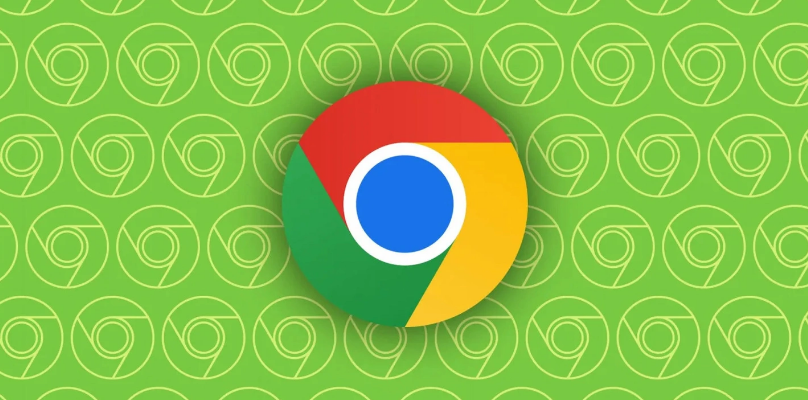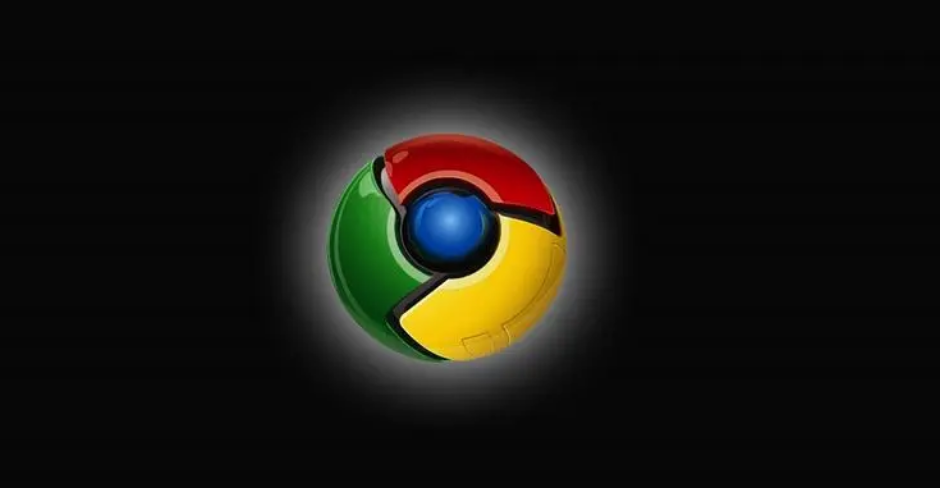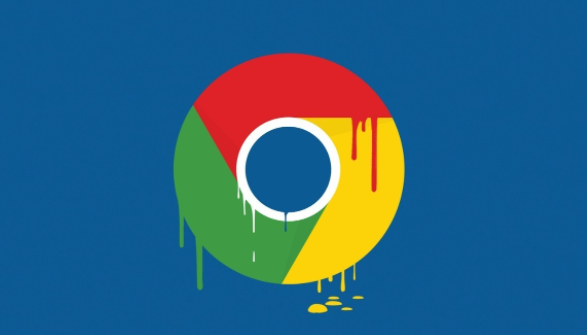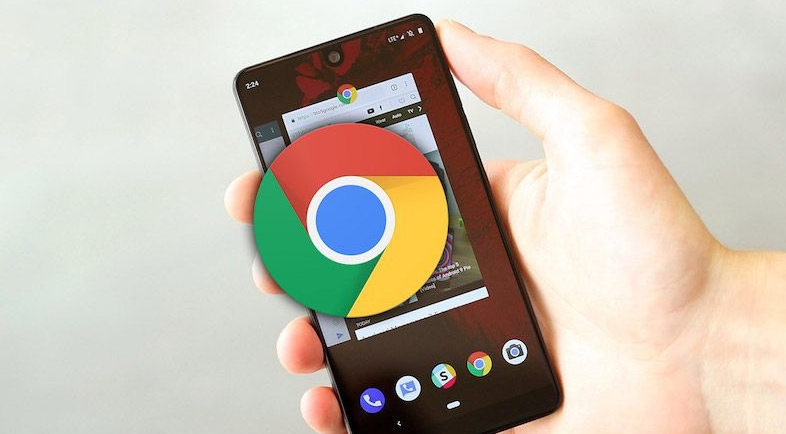
首先,打开谷歌浏览器,在浏览器界面的右上角,你会看到一个由三个点组成的菜单按钮,点击它。接着,在弹出的下拉菜单中,选择“设置”选项,进入浏览器的设置页面。
在设置页面中,向下滚动,找到并点击“高级”选项,展开更多高级设置内容。然后,在“语言”部分,再次点击“语言和输入设置”。
此时,会进入语言和输入设置的新页面。在这里,你可以看到“谷歌翻译”相关设置。找到“始终将此语言翻译成”这一项,在其右侧的下拉菜单中,选择你想要翻译成的目标语言,比如中文(简体)、英语等。
完成上述设置后,当你再次浏览包含其他语言内容的网页时,谷歌浏览器会自动检测网页语言,并在地址栏的右侧出现翻译图标。点击该翻译图标,即可将整个网页翻译成你所设置的目标语言,方便你轻松阅读多语言内容。
需要注意的是,网页翻译功能虽然能帮助我们大致理解外文网页的内容,但有时可能会出现一些翻译不准确的情况。所以在某些对准确性要求较高的情况下,可能还需要结合其他翻译工具或专业知识来进一步理解。